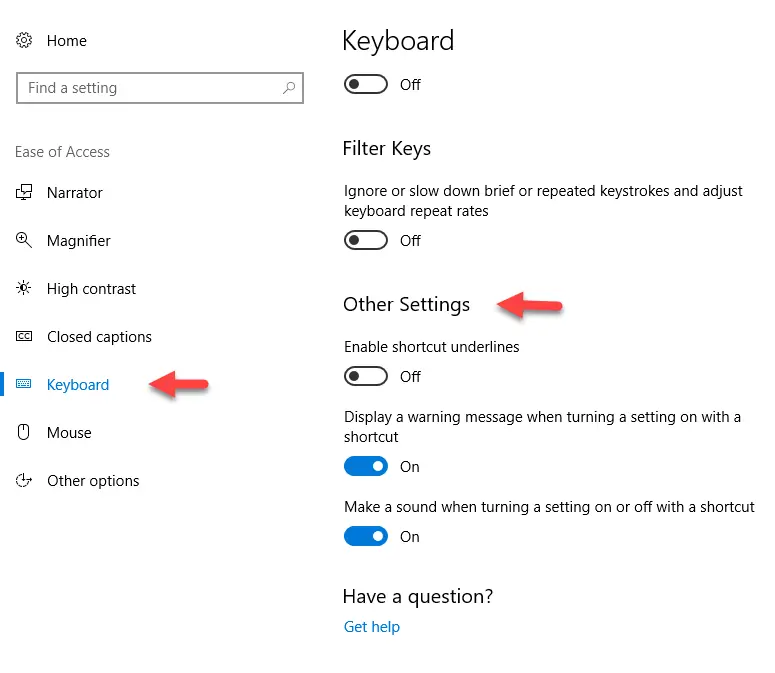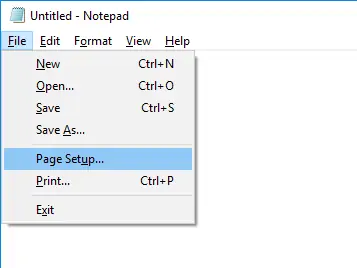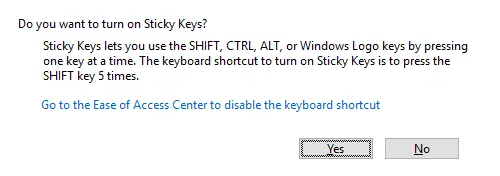در ویندوز ۱۰ هم مثل هر سیستم عامل پیشرفتهی دیگری، برای راحتتر استفاده کردن از سیستم، تنظیماتی به اسم Ease of Access در اپلیکیشن Settings در نظر گرفته شده و به کمک این تنظیمات میتوان کاری کرد که استفاده از شورتکاتهای کیبورد سادهتر شود و نیازی به حفظ کردن شورتکاتهایی که با ترکیب Alt ساخته میشوند، نباشد. ایجاد صدا حین فشار دادن کلیدهایی مثل Shift و تغییر تنظیمات سیستمی با استفاده از شورتکاتهای کیبورد نیز از امکانات ویندوز است که میتوان در بخش Ease of Access، فعال کرد.
در ادامه با سه گزینه از بخش Ease of Access آشنا میشویم.
تنظیمات کیبورد برای فعال کردن قابلیتهای Ease of Access
در بخش Ease of Access که به معنی سهولت دسترسی است، میتوان تنظیمات را تغییر داد تا نیازی به سوییچ کردن مکرر بین موس و کیبورد نباشد و در حقیقت میتوان کاری کرد که اغلب امور از طریق کیبورد به تنهایی، انجام شود. یکی از بهترین راههای استفاده از کیبورد، دانستن شورتکاتهاست.
در Ease of Access میتوان کاری کرد که شورتکاتهای کیبورد حین استفاده از نرمافزارها، نمایش داده میشوند و پس از مدتی استفاده کردن و رویت کردن شورتکاتها، احتمالاً تمامی شورتکاتها را به خاطر سپردهاید و میتوانید نمایش شورتکاتهای کیبورد را غیرفعال کنید.
بنابراین ابتدا اپ تنظیمات ویندوز ۱۰ که آیکون چرخدندهایشکل آن در گوشهی منوی استارت به چشم میخورد را اجرا کنید.
روی بخش Ease of Access کلیک کنید. در ستون سمت چپ این بخش روی گزینهی Keyboard کلیک کنید.
اولین سوییچ در این بخش، Enable shortcut underlines است که در حقیقت زیر حروف شورتکات مربوط به هر آیتم منو را خط میکشد تا بتوان با کلیدهای ترکیبی Alt و حرف موردنظر، آن گزینه را فعال و استفاده کرد. به عنوان مثال در نرمافزار سادهی Notepad ویندوز، با فعال کردن Enable shortcut underlines، منو به این شکل تغییر میکند:
بنابراین اگر بخواهید منوی فایل نمایان شود، کافی است Alt + F را فشار دهید و اگر بخواهید منوی Format که با همان حرف F شروع میشود را باز کنید، کافی است Alt + O را فشار دهید چرا که زیر حرف O خط کشیده شده است.
دومین گزینه در تنظیمات بخش کیبورد Ease of Access، گزینهای به اسم isplay a warning message when turning a setting on or off with a shortcut است که با فعال کردن سوییچ آن، هر زمان که از کلیدهای کیبورد برای تغییر دادن یکی از تنظیمات سیستمی استفاده کنید، برای جلوگیری از اشتباهات سهوی، پیام هشدار نمایش داده میشود. مثل نمونهی زیر که با ۵ بار فشار دادن پشتسرهم کلید Shift مشاهده میکنیم:
اما منظور از پنجرهی فوق چیست؟ اگر کاربر بخواهد با فشار دادن کلیدهای کنترلی مثل شیف و کنترل و آلت و همینطور کلید ویندوز، صدایی از کامپیوتر به گوش برسد، میتواند کلید شیفت را ۵ بار پشت سر هم فشار دهد و یا کلید Num Lock کیبورد را بیش از ۵ ثانیه نگه دارد. Ease of Access قبل از صدادار کردن کلیدهای کنترلی، هشداری نمایش میدهد و سوال میکند که آیا کاربر از تغییر این تنظیم سیستمی، اطمینان دارد یا خیر.
سومین سوییچ Make a sound when turning a setting on or off with a shortcut است که با فعال کردن آن، هر گاه تنظیمات سیستم به کمک شورتکاتهای کیبورد تغییر کند، صدایی ایجاد میشود تا کاربر مطلع شود.
thewindowsclubسیارهی آیتی